Disattivare il selettore di lingua nella schermata di accesso a WordPress può semplificare l’esperienza d’uso per i visitatori.
Anche se può sembrare una piccola modifica, avere troppe opzioni nella pagina di login può confondere alcuni utenti. Se il cambio di lingua non ha uno scopo cancellato per il vostro sito, impostare la lingua predefinita come unica opzione può creare un’esperienza di login più semplice.
Dopotutto, gli utenti avranno ancora la possibilità di cambiare la propria lingua nelle impostazioni del profilo, quindi non perderanno del tutto le loro preferenze.
Ora, la domanda è: come si fa a disabilitare il cambio di lingua nella schermata di login di WordPress?
Abbiamo esplorato vari metodi e scoperto i migliori plugin che rendono questo processo facile ed efficace. In questo articolo vi spiegheremo come disabilitare il cambio di lingua nella schermata di login di WordPress.
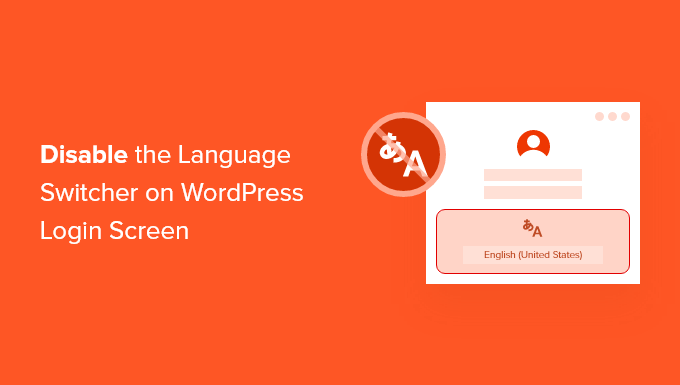
Perché disabilitare il selettore di lingua nella schermata di accesso di WordPress?
Se in un sito è presente più di una lingua attiva, gli utenti vedranno un menu a tendina nella parte inferiore dello schermo.
Facendo clic su di esso, gli utenti potranno selezionare una nuova lingua per la dashboard di amministrazione del sito.

Questo funziona bene per i siti web multilingue e per i team con diversi utenti che potrebbero voler accedere alla dashboard di WordPress in una lingua diversa.
Ma se volete una pagina di login più semplice e i vostri utenti non hanno bisogno di cambiare spesso lingua, allora la rimozione del menu a tendina della lingua può aiutarvi a rendere la vostra pagina di login più semplice.
Può anche aiutarvi a mantenere il controllo sul design della vostra pagina di login personalizzata.
Nota: il selettore di lingua non rende il vostro sito WordPress multilingue. Traduce semplicemente le pagine di login e di reimpostazione della password di WordPress e la dashboard di WordPress.
Per questo motivo, vi mostreremo come disabilitare il cambio di lingua sul vostro sito WordPress. Utilizzate semplicemente i link sottostanti per passare direttamente al metodo che desiderate utilizzare:
Pronti? Iniziamo!
Metodo 1. Disabilitare il selettore della lingua di accesso di WordPress con WPCode (consigliato)
Il modo migliore per disabilitare il cambio di lingua è usare WPCode, il modo più semplice e sicuro per chiunque di aggiungere codice a WordPress.

Normalmente, è necessario aggiungere del codice al file functions.php, ma WPCode semplifica l’aggiunta di questo frammento di codice con pochi clic.
Non solo, ma ha molti altri snippet disponibili per aiutare a personalizzare il sito, oltre a poter aggiungere facilmente i propri snippet personalizzati.
Per prima cosa, è necessario installare il plugin gratuito WPCode. Per maggiori informazioni, consultate la nostra guida passo-passo su come installare un plugin di WordPress.
Successivamente, si dovrà andare su Code Snippets “ Add Snippet dalla dashboard di amministrazione di WordPress.
Basta digitare “language” nella barra di ricerca e premere il pulsante “Use snippet” sotto “Disable Login Screen Language Switcher”.
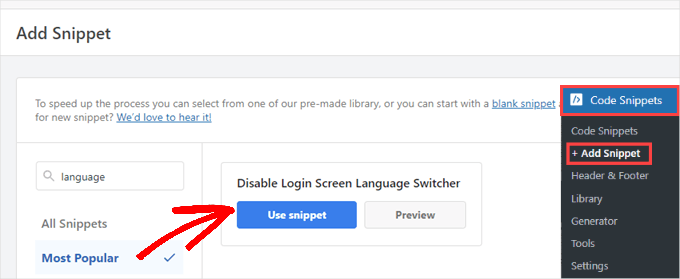
A questo punto si accede alla pagina “Edit Snippet”, dove è sufficiente spostare la levetta su “Active” e fare clic su “Update”.
WPCode configura tutto per voi quando utilizzate uno snippet dalla libreria dei plugin.
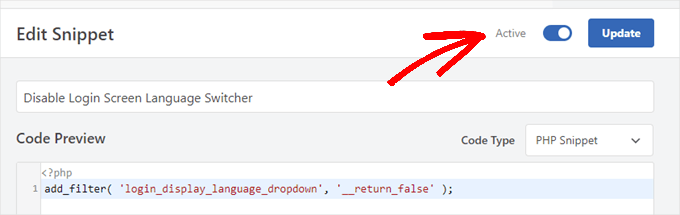
Ora, quando si visita la pagina di accesso, l’opzione per cambiare lingua sarà scomparsa. Se in futuro si desidera attivare il cambio di lingua, è sufficiente spostare l’interruttore su “Non attivo” e premere “Aggiorna”.
Uno dei vantaggi di usare WPCode è che viene fornito con una libreria piena di snippet già pronti. È molto probabile che se ne possano trovare alcuni per sostituire altri plugin sul vostro sito, come la disattivazione degli aggiornamenti automatici, la possibilità di caricare file SVG o persino l’uso dell’editor classico al posto dell’editor di blocchi predefinito.
Non è necessario utilizzare la libreria. È possibile aggiungere qualsiasi altro codice di cui si abbia bisogno selezionando l’opzione “Aggiungi il tuo codice personalizzato (nuovo snippet)” invece di cercare nella libreria.
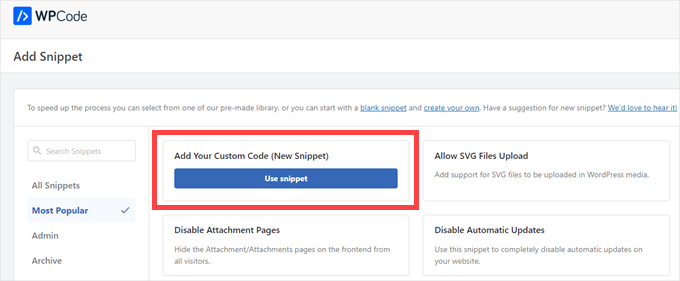
Quindi, tutto ciò che dovete fare è incollare il vostro codice e decidere dove deve essere eseguito sul vostro sito.
Metodo 2. Disattivare il selettore di lingua nella schermata di accesso di WordPress con un plugin dedicato
Un altro modo per rimuovere il commutatore di lingua di WordPress nella schermata di login è utilizzare il plugin Disable Login Language Switcher, un plugin molto semplice che funziona automaticamente e che si limita a fare questa cosa.
Nota: la pagina di download di questo plugin indica che non è stato aggiornato nelle ultime 3 versioni di WordPress. Tuttavia, lo abbiamo testato di recente e funziona ancora, quindi ci sentiamo di consigliarlo ai nostri lettori.
La prima cosa da fare è installare e attivare il plugin Disable Login Language Switcher. Per maggiori dettagli, consultate la nostra guida passo-passo su come installare un plugin di WordPress.
Dopo l’attivazione, il plugin rimuove immediatamente l’opzione di commutazione della lingua. Non ci sono impostazioni aggiuntive da configurare.
Ora, quando si accede alla schermata di accesso, si vedrà la schermata di accesso standard senza l’opzione di cambio lingua.

Suggerimento bonus: Tradurre un plugin di WordPress nella vostra lingua
Gli utenti possono modificare le preferenze linguistiche nel loro profilo, ma a volte i plugin non vengono tradotti automaticamente.
Fortunatamente, la maggior parte dei migliori plugin di WordPress sono pronti per la traduzione. Ciò significa che se si desidera rendere disponibile il plugin in un’altra lingua, il processo è più semplice perché il plugin è predisposto per la traduzione.
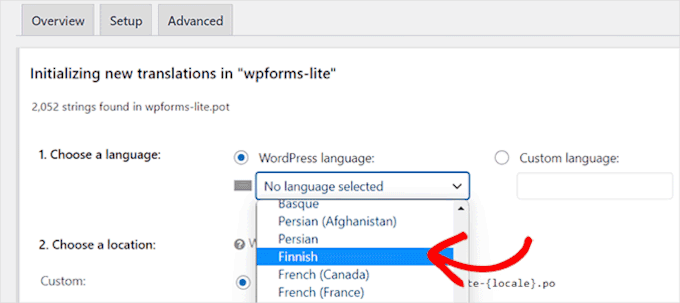
Potete anche contribuire con traduzioni in altre lingue.
Così facendo, si creano connessioni all’interno della comunità WordPress, si aprono opportunità di networking e si arricchisce il proprio portfolio.
Per saperne di più, potete consultare la nostra guida su come tradurre un plugin di WordPress nella vostra lingua.
Speriamo che questo articolo vi abbia aiutato a capire come disabilitare il cambio di lingua nella schermata di login di WordPress. Potreste anche voler consultare la nostra guida su come aggiungere la ricerca multilingue in WordPress e la nostra scelta dei migliori temi WordPress da destra a sinistra.
Se questo articolo vi è piaciuto, iscrivetevi al nostro canale YouTube per le esercitazioni video su WordPress. Potete trovarci anche su Twitter e Facebook.





Have a question or suggestion? Please leave a comment to start the discussion.